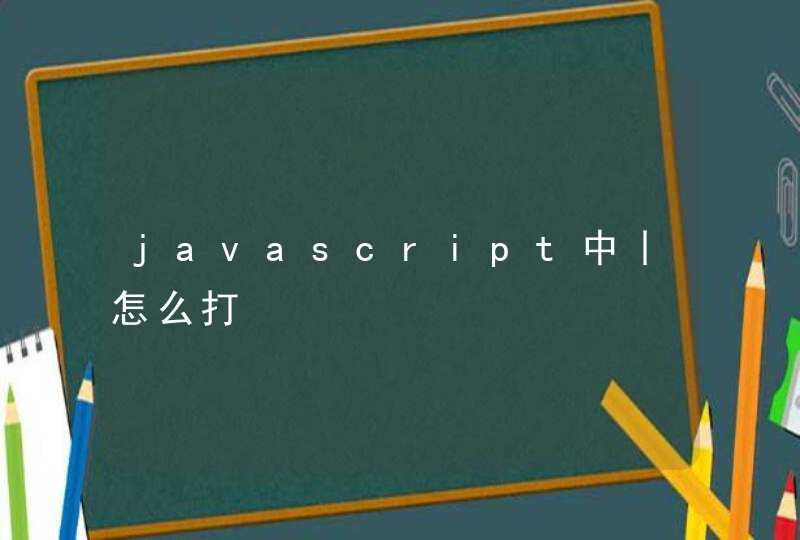一、 在应用程序中设置
一些常用的软件弹出式推送实际上对我们很有帮助。此类应用程序可以保留,但某些没有有意义的通知信息的应用程序可以在此类应用程序的设置中直接关闭。
二、左滑设置不感兴趣推送
除了在软件上设置外,我们还可以直接进入移动操作系统屏蔽无用的通知信息。直接在通知中设置。将想要屏蔽的的通知左滑就可以按下禁止按钮将此软件的推送设置为不感兴趣的推送
三、手机管家
如果你的手机里面有手机管家的话,可以点开手机管家,选择全部设置中的通知中心
把向面板推送消息的权限由“充许”改为“禁止”就可以了
完成上面就方法,通知栏里面肯定会恢复清爽整洁,有更好的方法的话可以在评论区一起来进行评论哦
个性化广告
系统会根据微软商店购买及应用程序使用的记录,来显示你可能感兴趣的广告。
依次点击【开始菜单】【设置】【隐私】【常规】,【关闭】“允许应用使用广告ID”。
Cortana广告
点击搜索框打开Cortana,依次点击【笔记本】【Cortana提示】,【关闭】“提示通知”。
锁屏广告
依次点击【开始】【设置】【个性化】【锁屏界面】,将“背景”切换到【图片】或【幻灯片放映】。
【关闭】 “在锁屏界面上从Windows和Cortana 获取花絮、提示等”。
通知中心广告
桌面右下角的通知中心在显示系统和应用通知之余,有时候也会显示广告建议。
依次点击【开始】【设置】【系统】【通知与操作】,【关闭】“在使用Windows时获取提示、技巧和建议”,还可以对应用程序关闭【获取来自这些发送者的通知】。
开始菜单广告
在开始菜单中右击系统自动推送的应用程序,选择【卸载】。
依次点击【开始】【设置】【个性化】【开始】,【关闭】偶尔在“开始”屏幕中显示建议。后续开始菜单将不再出现推荐软件。
动态磁贴广告
开始菜单右侧的动态磁贴,也会推送应用程序。
和开始菜单一样,可以右击系统自动推送的应用程序,选择【卸载】或者选择【更多】【关闭动态磁贴】。
Windows Ink
Windows Ink作为一款手写工具,有时也会在程序界面推荐应用。
依次点击【开始】【设置】【设备】【笔和Windows Ink】,取消勾选【显示推荐使用的应用】。
浏览器弹窗
搜索打开IE,依次进入【工具】【Internet选项】【隐私】,勾选【启用弹出窗口阻止程序】并点击右侧【设置】。
【添加】要允许的网站地址,并设置“通知和阻止级别”,完成后点击【关闭】并回到“Internet属性”窗口,点击【应用】并【确定】。
网页广告
禁用Cookies
以Internet Explorer 11举例,进入IE【工具】【Internet选项】【隐私】【高级】中设置。
若不想禁用,可以选择清除Cookies
进入IE【工具】【Internet选项】【常规】【删除】【确定】
Edge网页广告
相比IE11,Edge支持下载第三方扩展插件来关闭网页广告。
依次点击Edge浏览器右上角【…】【扩展】【了解更多的扩展】,跳转进入【Microsoft Store】,在【广告拦截器和密码管理器】中选择喜欢的广告拦截器【免费下载】安装。
1、删除弹框模块
①在状态栏上右键打开【任务管理器】;
②在当前进程中找到弹窗的进程,鼠标右击,选择【打开文件所在的位置】,之后定位到弹窗广告所在的地方,删除即可。
误删正常程序可能导致该软件无法正常运行,进行删除操作前请先确认程序是否为广告模块。
2、关闭通知中心弹窗
这种弹窗是Win10系统自带的,比如邮件通知或者新版本更新 操作方法如下:
①键盘按下【Win+i】,打开设置页面;
②点击【系统】;
③在左侧栏中找到并点击【通知和操作】;
④在右侧找到并点选掉【更新后向我显示欢迎使用windows体验】和【在使用windows时获取提示、技巧和建议】。
3、禁用计划任务自启动
① 在桌面上找到【此电脑】,右键选择【管理】;
②进入【计算机管理窗口】右侧点击任务计划程序;
③可以看到中间有一些定时启动的任务。找到广告弹窗(请事先确认是否为广告弹窗)的计划,然后点右键禁用。
上图仅举例,并非弹窗广告。
4、关闭开机启动项
一些弹框是随着开机页面一起出现的应用类弹窗,针对这种类型的弹框可以通过关闭不必要的开机启动项来解决。操作方法如下:
①在状态栏上右键打开【任务管理器】;
②最上方点击启动;
③选择相应的程序右击选【禁用】即可。